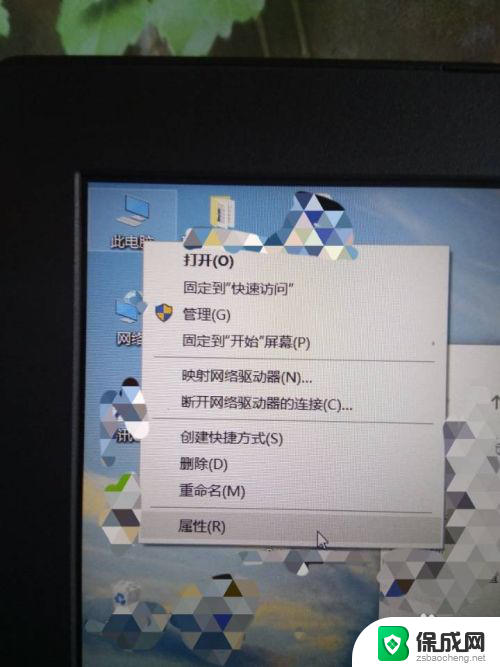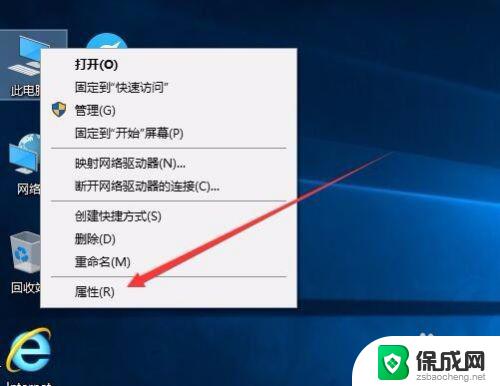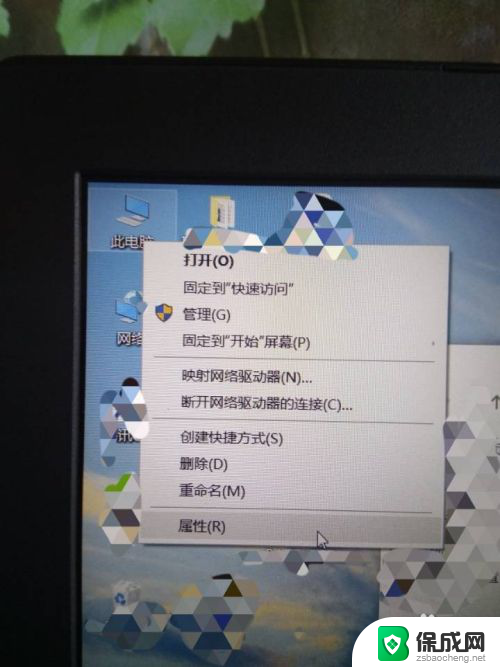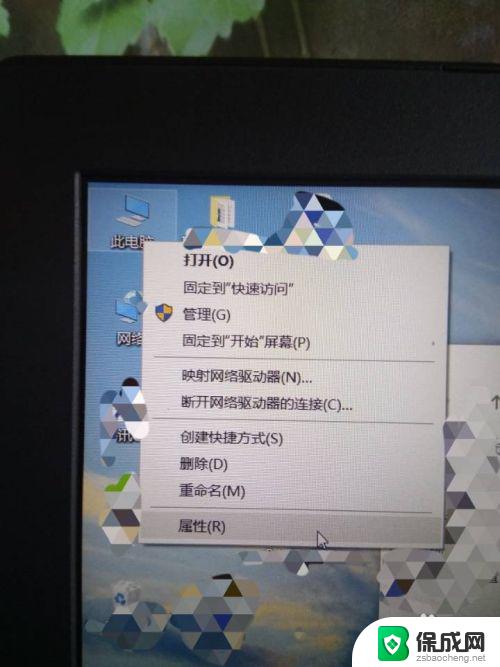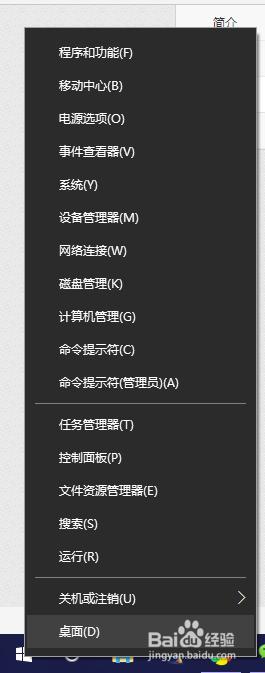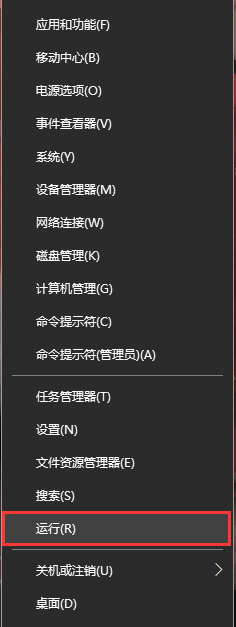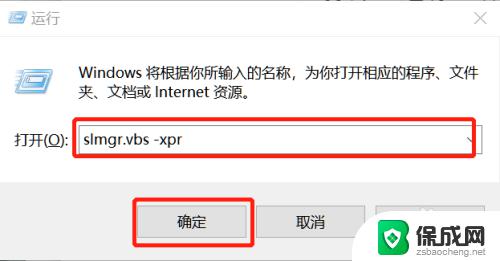怎么查windows激活状态 win10系统激活状态查看步骤
更新时间:2024-03-02 14:51:07作者:yang
Windows操作系统是目前全球使用最广泛的操作系统之一,而其中的激活状态对于用户来说显得尤为重要,了解Windows的激活状态可以帮助我们确认操作系统是否正版,以及是否享受到了正版系统的相关权益和功能。怎么查看Windows的激活状态呢?对于Windows 10系统而言,我们可以通过以下简单的步骤来查看系统的激活状态。
步骤如下:
1.点击电脑左下角的小娜图标,输入“控制面板”,并打开。
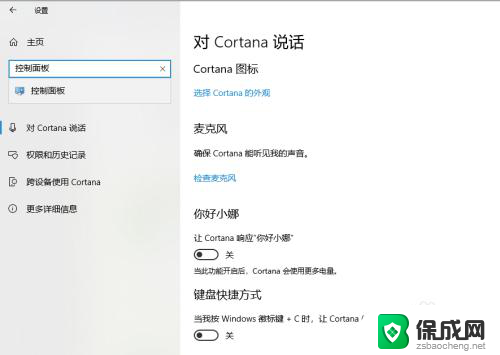
2.在进入控制面板界面后,选择“系统和安全”选项,点击进入
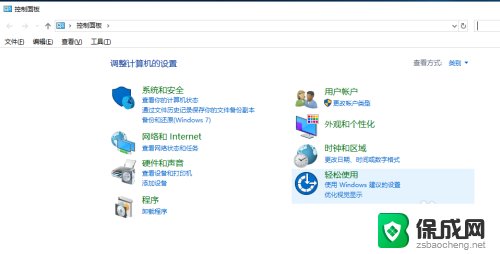
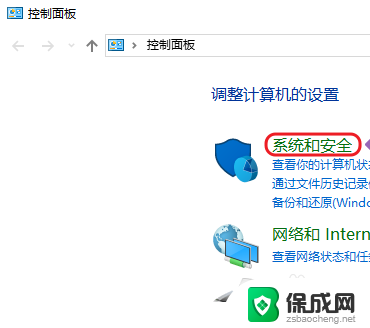
3.接着进入到系统和安全界面,点击“系统”选项,
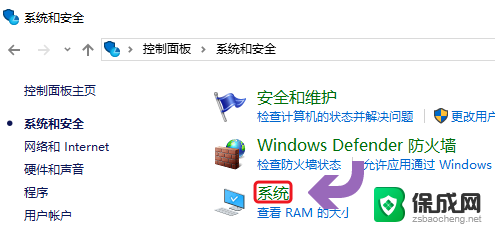
4.进入新的界面,在最下方可以看到Windows激活状态。电脑上就显示“Windows已激活”,
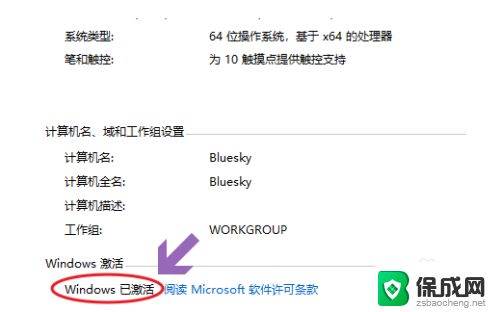
5.这时候通过组合键win+R将运行窗口打开,输入“slmgr.vbs -xpr”命令,点击确定,系统会提示激活情况。
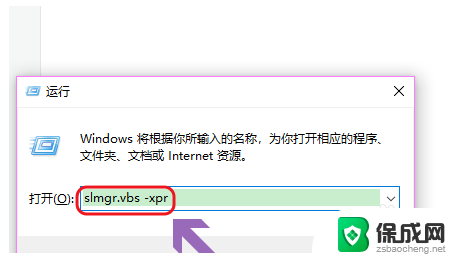
6.如果不是永久激活,那在到期后还需要重新激活才能使用部分功能。
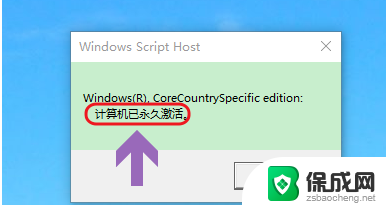
以上是如何查看Windows激活状态的全部内容,如果你遇到这种情况,你可以按照以上操作进行解决,非常简单快速,一步到位。